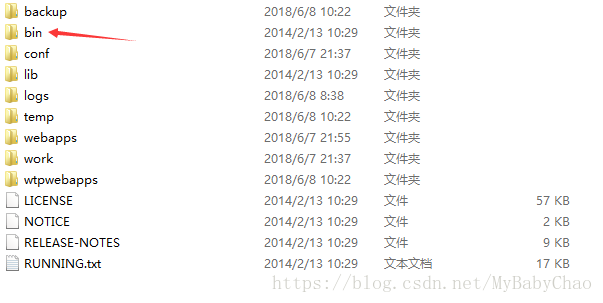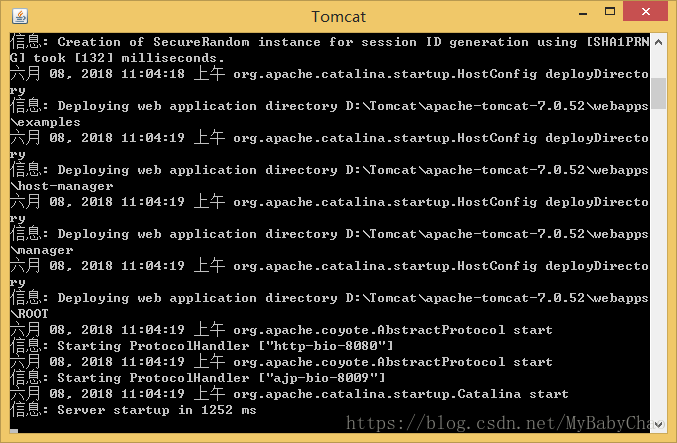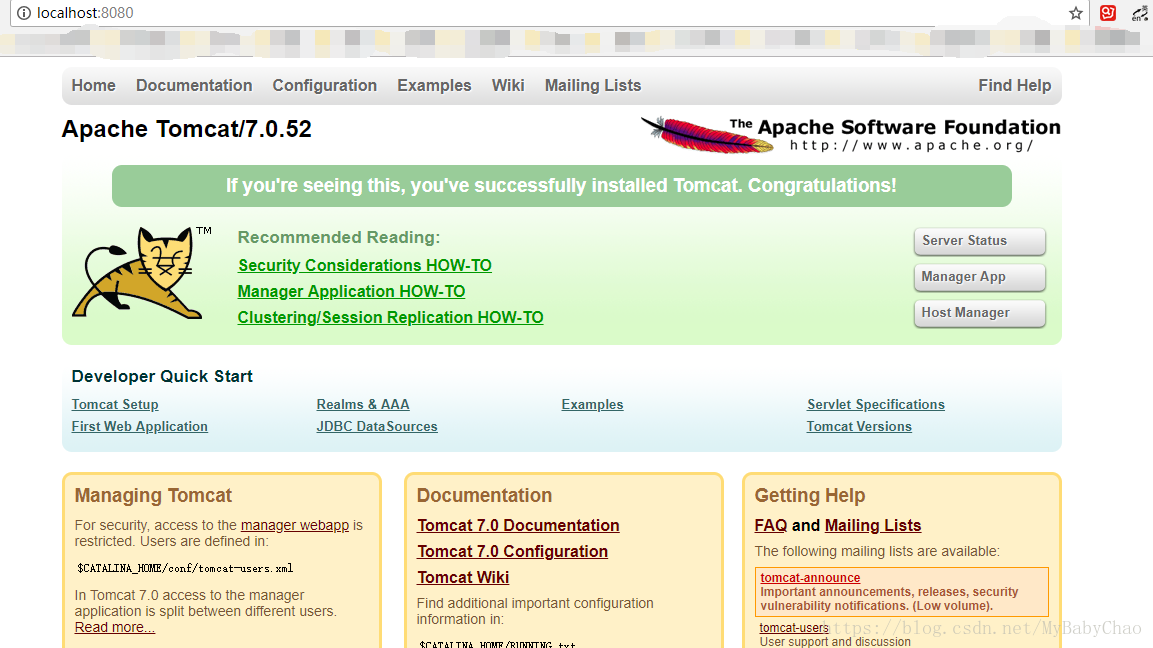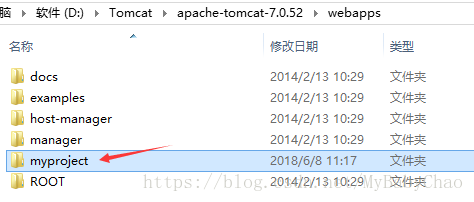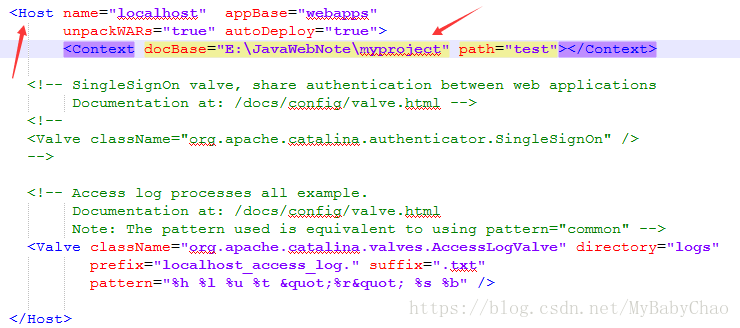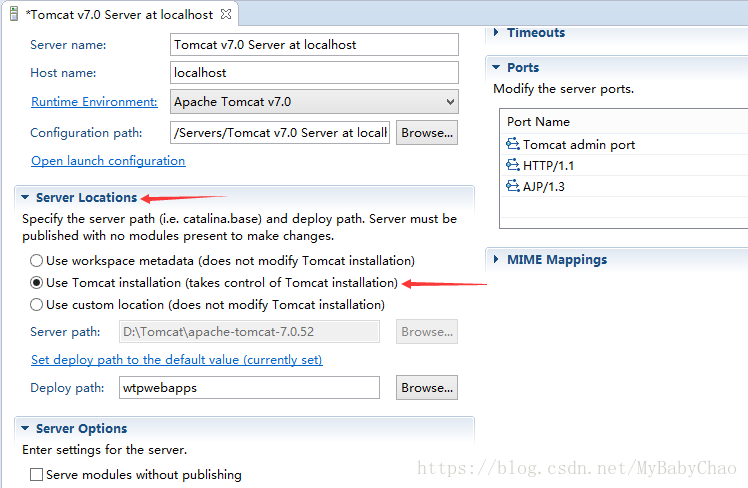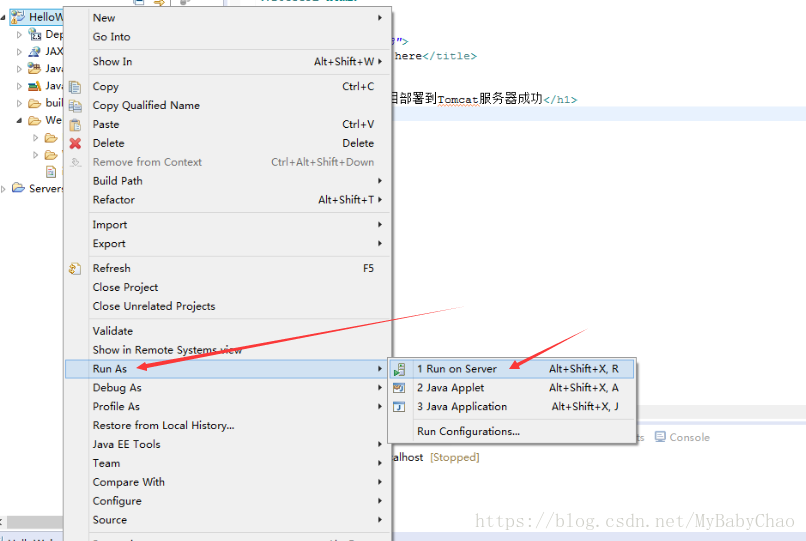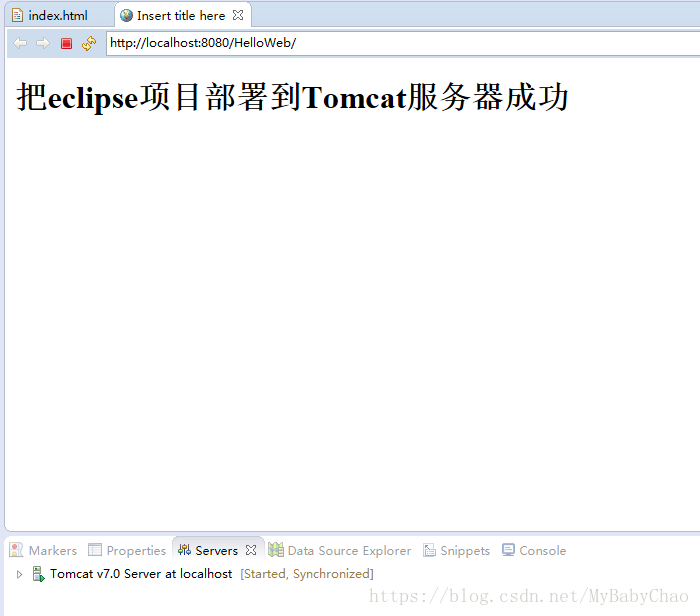把專案釋出到Tomcat中
1.下載Tomcat伺服器
2.啟動Tomcat
把檔案解壓,找到bin目錄下startup.bat的檔案,點選即可啟動。(電腦需要配置好JAVA_HOME的環境變數)
啟動成功
3.部署專案到Tomcat
1)把要部署的專案的直接放到webapps目錄下
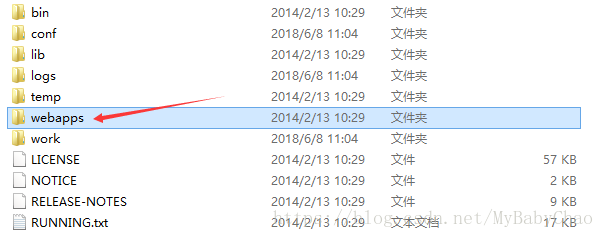
這裡我放的目錄為myproject(裡面有一個index.html的檔案)
2)修改conf/server.xml檔案
1.找server.xml檔案中的Host元素結點
2.新增Context元素
docBase:專案的路徑地址,例如我這是E:\JavaWebNote\myproject\index.html
path:對應的虛擬路徑,要以/打頭,即所謂的虛擬路徑,可以看做用test映射了E:\JavaWebNote\myproject路徑
3)在conf/catalina/localhost/ 資料夾下新建一個xml檔案
其中page是新建的xml檔案的檔名,即直接用xml檔案的檔名映射了
index.html檔案所在的目錄
4.)把Eclipse專案釋出到Tomcat
1.新建一個伺服器
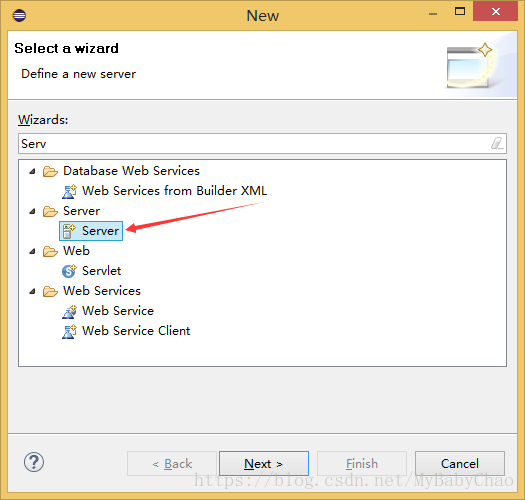
2.在Apache分類中找到相應的Tomcat版本
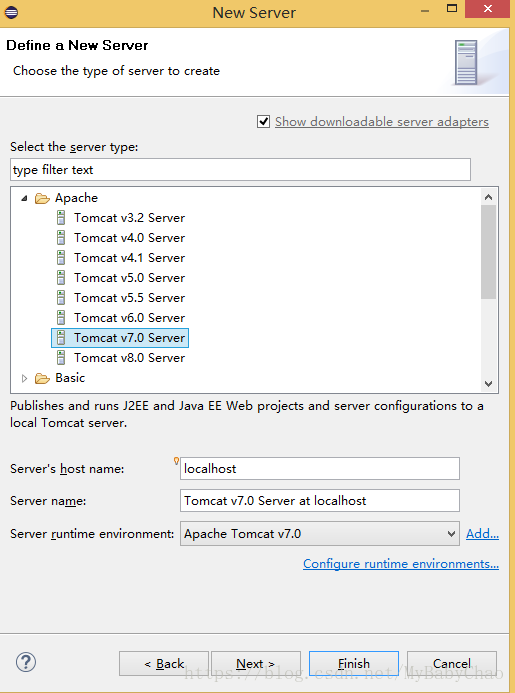
3.找到新建的伺服器右鍵,選擇open
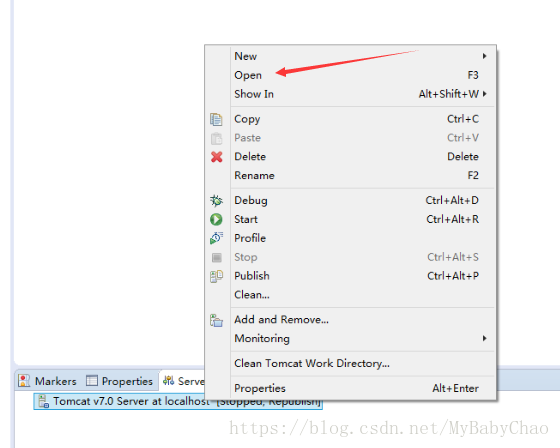
4.找到Server Locations,然後選擇Use Tomcat installation,儲存。
5.建立Web工程來測試
新建一個動態網頁工程

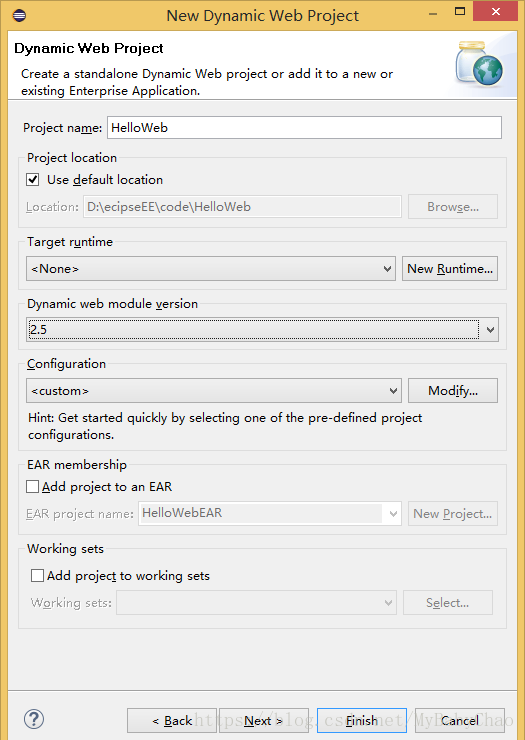
在工程的WebContent下新建一個index.html檔案
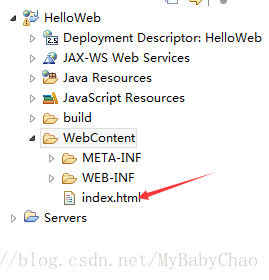
index.html檔案的內容
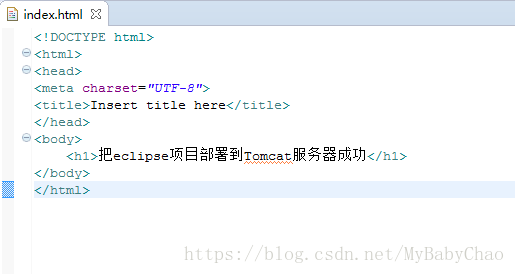
5.Run on Server
6.配置完成
檢視Tomcat的目錄,可發現目錄中多了一個wtpwebapps的資料夾
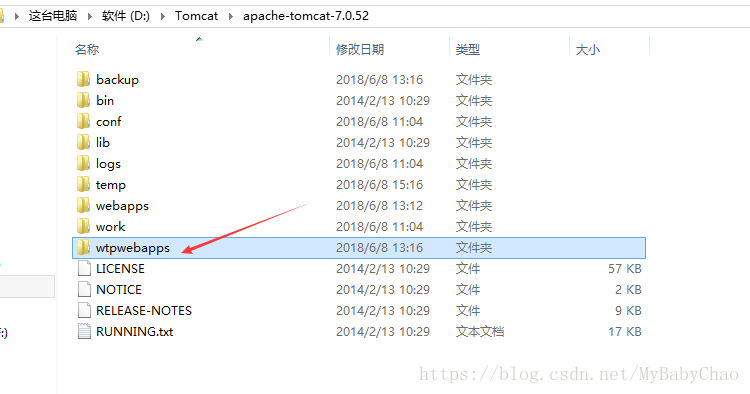
在eclipse新建的web工程能在這個資料夾中找到

同時在conf/server.xml中
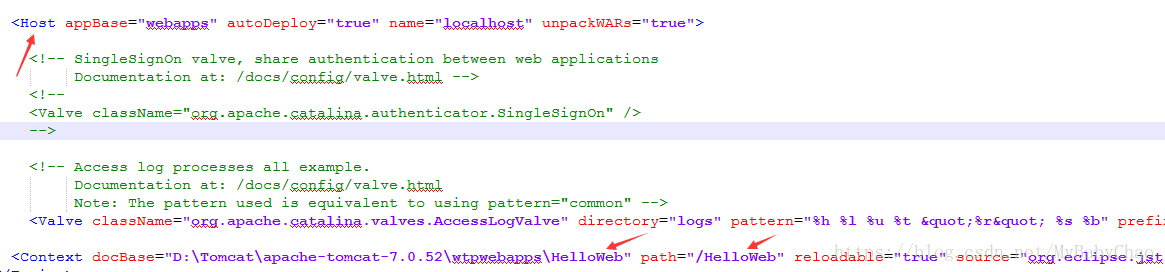
這說明eclipse把專案部署到Tomcat上是需要修改server.xml檔案。